Каждый день через мессенджер Ватсапп проходят десятки миллионов сообщений. Неудивительно, что ситуации, когда нужно сохранить важную информацию из переписки, достаточно часты и пользователям просто необходима функция, которая позволила бы надежно сберечь сообщения. Наша статья как раз расскажет о том, как перенести данные с телефона на телефон без потери ценной информации.
Зависимо от типа телефона и ОС есть разные способы копирования и переноса истории сообщений.
Как перенести историю сообщений на iPhone?
Рекомендуем! MultiSetup
| Официальный дистрибутив Whatsapp |
| Тихая установка без диалоговых окон |
| Рекомендации по установке необходимых программ |
| Пакетная установка нескольких программ |
Если вы пользуетесь мессенджером WhatsApp на iPhone, то следующая информация именно для вас. Предположим, вы купили новенький телефон, который хорош всем, но увы – в нем нет старых и ценных сообщений. Как исправить эту ситуацию? Ну что ж, для начала нужно сохранить данные со старого телефона. В этом поможет популярный сервис iCloud: необходимо сделать резервную копию переписки и сохранить ее в облаке.
- Шаг 1: выполните вход в сеть со старого телефона. Затем зайдите в облачное хранилище и в опциях выберете «Резервное копирование». Если по каким-то причинам вы не обновляли свой «яблочный» девайс, то этот пункт будет называться «Хранилище».
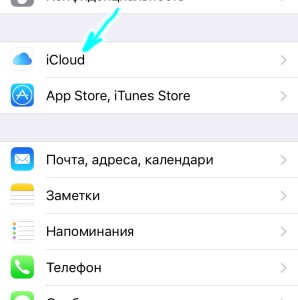
- Шаг 2: с нового телефона подключитесь к своему iCloud и восстановите данные уже на этом устройстве. Дело сделано – все данные, в том числе и переписка в Ватсапп, окажутся на том устройстве, с которого вы загрузили архивные данные.
Может случиться и более сложная ситуация – перенос данных с телефонов разных ОС, например с Андройда на iPhone или обратно. Для этого случая следующий алгоритм действий:
- Зайдите в Ватсапп, в меню настроек найдите «настройки чата»;

- Нажмите на клавишу «Резервное копирование»;

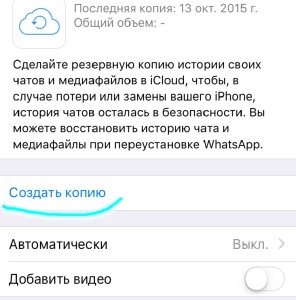
- Найдите через проводник папку Databases, которая находится в папке с названием мессенджера;
- Внутри папки вы увидите файл, который может называться msgstore-2015-01-24.db.crypt , где цифры – это дата совершаемого копирования;
- Скопируйте эти файлы на ПК и отсоедините телефон;
- Подключите новый смартфон и в папку с таким же названием перенесите историю переписки.
Важно! Сначала идет перенос файлов, а затем запуск приложения. Если перепутать, файлы могут не загрузится.
Как переносится история сообщений в других девайсах?
Для переноса нужно сначала скопировать переписку, а потом вставить ее на новом Андроид-устройстве. Не факт, что это сработает на устройствах с разными ОС, но для копирования с телефона на телефон нужно выполнять следующие действия:
- Сохраните все данные – файлы, переписку, картинки на SD-карте. Она должна быть, без нее не получится перенести данные с телефона на телефон;
- Вставьте карту с данными в новый телефон, после чего установите приложение Ватсапп;
- Запустите программу и ждите, пока она предложит восстановить переписку Нажмите «да» и ждите, пока сообщения подгрузятся в приложение.
Для телефонов BlackBerry есть своя программа, которая позволяет переносить данные с телефона на телефон. Она называется BlackBerry Link и работает по принципу любого облачного сервиса – сначала копируем информацию, потом загружаем ее на новеньком смартфоне.
Как видите, не стоит переживать, если вы вдруг решили сменить свой старый телефон на более новую и стильную вещь – все важное можно перенести за несколько минут, при этом без потери и килобита информации.